Dare agli utenti l’opzione di eliminare i propri account è un aspetto importante della gestione di un sito WordPress. Sia che si tratti di rispettare le normative sulla privacy dei dati come il GDPR o semplicemente di migliorare il controllo dell’utente, abilitare l’eliminazione dell’account dimostra rispetto per l’autonomia dei vostri utenti e crea fiducia.
Grazie alla nostra esperienza nello sviluppo di WordPress e nella gestione degli utenti, riconosciamo l’equilibrio critico tra sicurezza e comodità dell’utente.
Ad esempio, se sul vostro sito web consentite la registrazione degli utenti e questi non vogliono più mantenere il loro account, dovranno chiedervi manualmente di eliminarlo. Tuttavia, consentire agli utenti di eliminare i propri account può snellire l’amministrazione del sito e migliorare la soddisfazione degli utenti.
In questo articolo vi mostreremo come consentire facilmente agli utenti di eliminare il proprio account WordPress dall’area del proprio account.
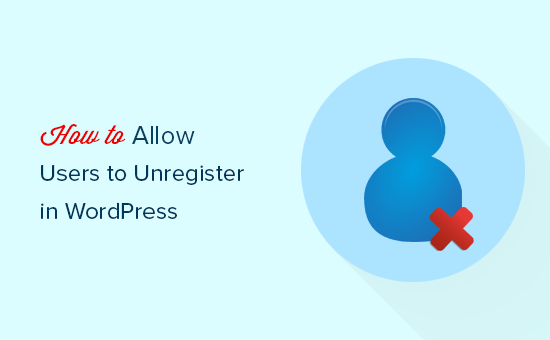
Perché consentire agli utenti di disiscriversi in WordPress?
Molti siti web WordPress consentono agli utenti di registrarsi. Potrebbe trattarsi di siti web di iscrizione, di blog che accettano post inviati dagli utenti o di un negozio online.
Tuttavia, una volta che gli utenti registrano il loro account WordPress, non possono eliminarlo da soli. Dovranno chiedervi manualmente, attraverso un modulo di contatto, di eliminare le loro informazioni.
I proprietari dei siti web potrebbero voler conservare i contenuti apportati dagli utenti o almeno avere i loro indirizzi e-mail. Tuttavia, se si dà agli utenti il controllo delle loro informazioni, essi possono sentirsi più sicuri nelle loro interazioni con il vostro sito WordPress.
Detto questo, vediamo come consentire facilmente agli utenti di disiscriversi da WordPress e di eliminare completamente le informazioni del loro account WordPress.
Come consentire agli utenti di eliminare i loro account WordPress
Per prima cosa, è necessario installare e attivare il plugin Delete Me. Per maggiori dettagli, consultate la nostra guida passo passo su come installare un plugin di WordPress.
Dopo l’attivazione, accedere alla pagina Impostazioni ” Cancellami dalla barra laterale dell’amministrazione di WordPress per configurare le impostazioni del plugin.
Da qui, si può iniziare a selezionare le caselle accanto ai ruoli degli utenti che possono eliminare i loro account.
Ad esempio, se si desidera che gli autori possano cancellare i loro account, è possibile selezionare la casella accanto a questa opzione.
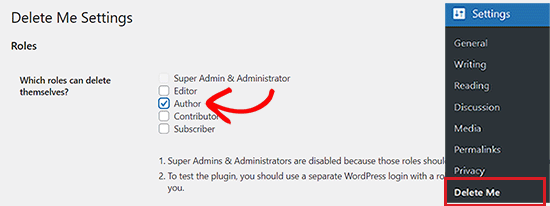
Scorrere poi verso il basso fino alla sezione “Il tuo profilo”. Qui è possibile scegliere lo stile dei link e il testo che i ruoli degli utenti vedranno sulla pagina del loro profilo.
Ad esempio, è possibile aggiungere un’intestazione, un messaggio di avviso e un URL per la pagina a cui gli utenti saranno reindirizzati dopo l’eliminazione dei loro account.
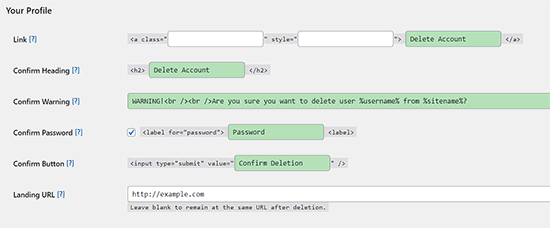
Successivamente, scorrere la pagina fino alla sezione “Varie”.
Da qui è possibile selezionare l’opzione “Elimina commenti” se si desidera che i commenti aggiunti dall’utente vengano automaticamente eliminati dal sito web al momento della cancellazione dell’account.
È inoltre possibile selezionare l’opzione “Notifiche via email”. Questo vi permetterà di ricevere un’email con i dettagli dell’eliminazione dell’account ogni volta che un utente si elimina.
Tenete presente che questa e-mail verrà inviata all’indirizzo e-mail dell’amministratore.
Infine, fare clic sul pulsante “Salva modifiche” per memorizzare le impostazioni.
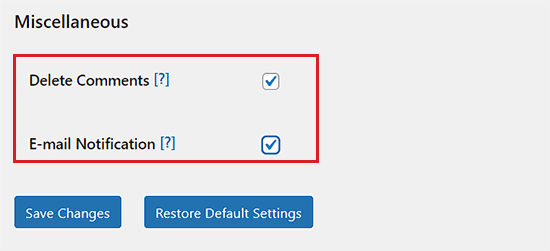
Ora è necessario passare a un account utente con i ruoli selezionati in precedenza.
Una volta accedi alla pagina del profilo. Verrà visualizzata una nuova sezione in cui gli utenti potranno fare clic per eliminare i propri account.
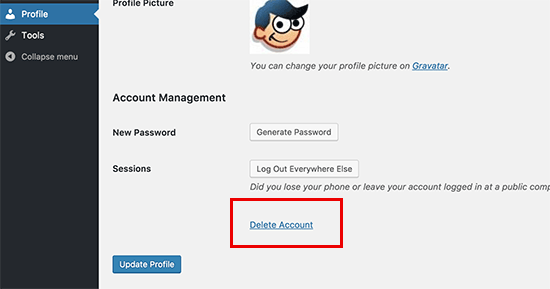
Quando un utente fa clic sul link, gli viene mostrato un avviso: l’eliminazione di un account cancellerà il suo accesso e tutti i suoi contenuti.
Una volta che l’utente è d’accordo, il plugin procede all’eliminazione del suo account.
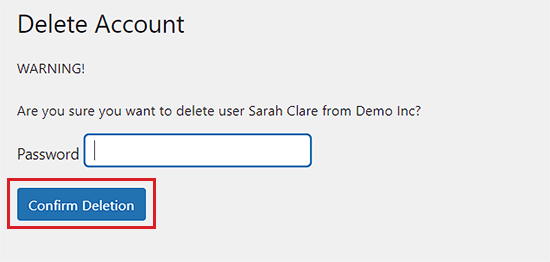
Aggiunta del collegamento all’eliminazione dell’account alla pagina del profilo utente personalizzato
Se si utilizza una pagina di profilo utente personalizzata, è possibile consentire agli utenti di eliminare il proprio account WordPress.
È sufficiente aggiungere il seguente shortcode al modello di pagina del profilo personalizzato:
[plugin_delete_me]Cancella il tuo account[/plugin_delete_me]
Nota: quando un utente cancella il proprio account, vengono cancellati anche tutti i suoi contenuti (post, pagine, tipi di post personalizzati) e spostati nel cestino.
Un utente può registrare nuovamente un nuovo account utilizzando lo stesso indirizzo e-mail, ma questo non consentirà di recuperare i contenuti che ha contribuito in precedenza. Tuttavia, come amministratore del sito, è possibile recuperare i contenuti dal cestino se non sono stati eliminati definitivamente.
Per istruzioni dettagliate, potete consultare la nostra guida per principianti su come recuperare e ripristinare le pagine eliminate in WordPress.
Bonus: consente agli utenti di modificare i propri commenti in WordPress
Oltre a consentire agli utenti di cancellare i loro account, potete anche dare loro il permesso di modificare i loro commenti sul vostro blog WordPress.
Per impostazione predefinita, WordPress non consente agli utenti di modificare un commento una volta pubblicato. Questo può essere fastidioso se un utente si accorge di un errore grammaticale o vuole aggiungere altro contenuto al suo messaggio dopo che è stato inviato.
Consentendo agli utenti di modificare i commenti, è possibile creare un senso di comunità e aumentare il coinvolgimento nel blog. A tal fine, è necessario installare e attivare il plugin Comment Edit Core.
Il plugin funziona subito e consente anche di impostare un limite di tempo per la modifica dei commenti da parte degli utenti.
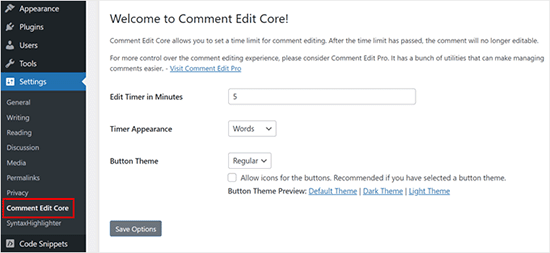
Tuttavia, tenete presente che consente solo agli utenti loggati di modificare i commenti. Per maggiori dettagli, consultate il nostro tutorial su come consentire agli utenti di modificare i propri commenti in WordPress.
Speriamo che questo articolo vi abbia aiutato a capire come consentire agli utenti di eliminare i propri account in WordPress. Potreste anche voler consultare la nostra guida alla sicurezza di WordPress passo dopo passo per i principianti e la nostra classifica dei migliori plugin per WordPress per far crescere il vostro sito.
Se questo articolo vi è piaciuto, iscrivetevi al nostro canale YouTube per le esercitazioni video su WordPress. Potete trovarci anche su Twitter e Facebook.




Syed Balkhi says
Hey WPBeginner readers,
Did you know you can win exciting prizes by commenting on WPBeginner?
Every month, our top blog commenters will win HUGE rewards, including premium WordPress plugin licenses and cash prizes.
You can get more details about the contest from here.
Start sharing your thoughts below to stand a chance to win!
Stacey Beckles says
I am not tech-savvy and currently trying to build a website. This blog has been very helpful. Any question I may have I am sure to find something here. Thank you for all your hard work and keep up the good job.
WPBeginner Support says
You’re welcome, glad you’ve found our content helpful
Admin
Swayam says
It does not delets the custom post type using in box directory theme